
Багато користувачів операційної системи Windows 11 стикаються з появою папки Windows.old на своєму системному диску C. Для деяких вона виникає абсолютно несподівано і займає простір, який хотілося б звільнити для більш важливих файлів. Але, на жаль, стандартними методами видалити її не виходить через те, навіщо вона існує. Але що за папка під назвою Windows.old?
Windows.old — це папка зі старими системними файлами, яка автоматично створюється у випадку, якщо користувач встановлював ОС без форматування системного диска або оновлювався з Windows 10 до 11 версії. Для деяких вона буде корисною, але для ще більшої кількості людей вона не несе жодної користі. Саме вони шукають відповідь на питання про те, як видалити папку і саме для допомоги їм ми надаємо цю покрокову інструкцію.
Видалення Windows.old через параметри операційної системи
Перед інструкцією з видалення ще раз звертаємо вашу увагу на такі важливі характеристики цієї папки:
- у ній знаходяться файли попередньої версії Windows, яку ви використовували;
- всередині папки є розділ Users (Користувачі), в якому ви можете заздалегідь переглянути дані користувача, які можуть мати для вас цінність і які можна скопіювати перед видаленням;
- якщо поява папки пов'язана з оновленням системи, її видалення призведе до неможливості відкату системи.
Перший спосіб – застосування меню «Параметри». Потрібно пройти такі етапи:
- Перейдіть до розділу "Параметри".
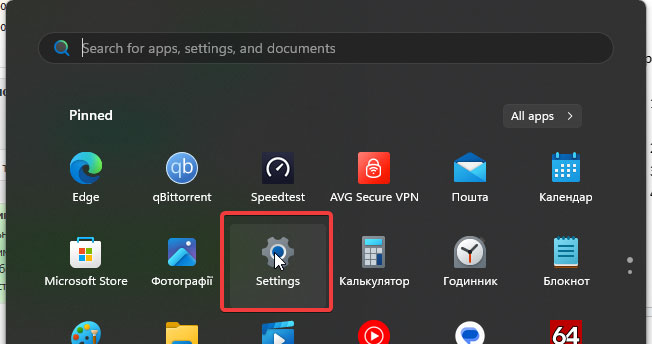
- Увійдіть до підрозділу «Пам'ять».
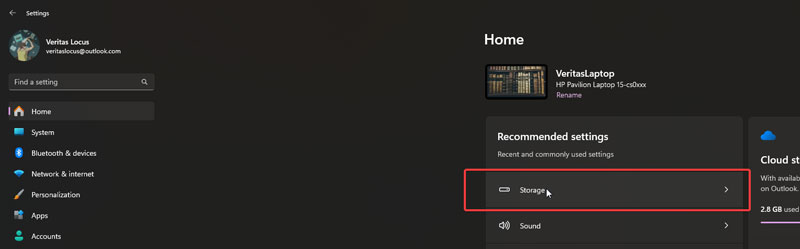
- Дочекайтеся завершення аналізу та клацніть по пункту «Тимчасові файли».
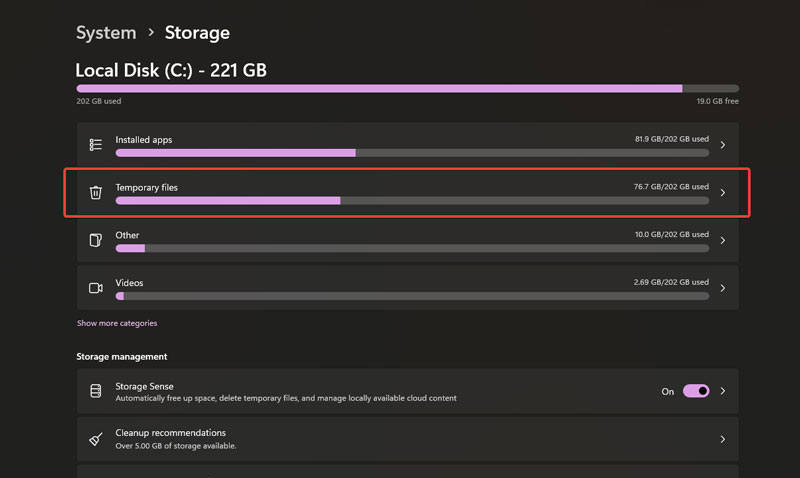
- У вікні виберіть «Попередні установки Windows» і натисніть «Видалити файли».
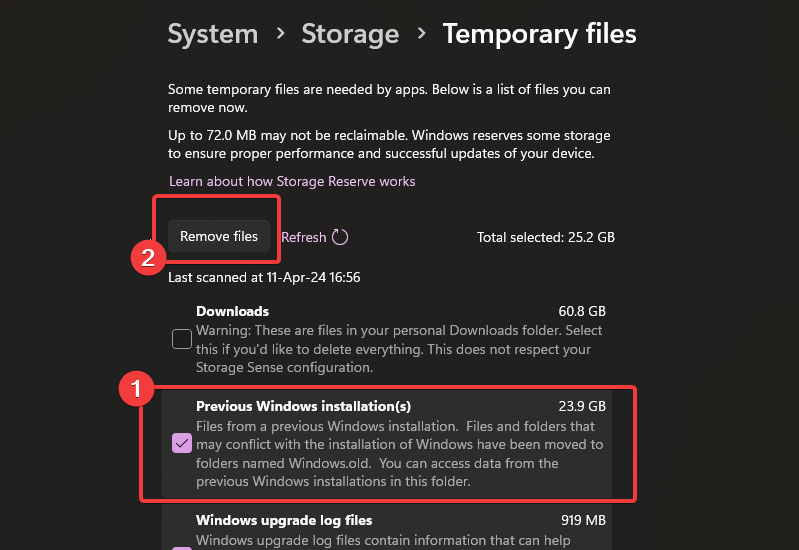
Підсумковим результатом буде довгоочікуване звільнення простору на вашому системному диску. У деяких користувачів вона залишається навіть після цього. Але після всіх виконаних дій вже допомагає стандартне видалення, як і у разі будь-яких файлів/папок.
Видалення Windows.old через утиліту «Очищення диска»
Ще один варіант – застосування утиліти «Очищення диска» (але обов'язково мати права адміністратора). Покрокові дії виглядають так:
- Клацніть правою кнопкою миші "Пуску", після чого запустіть "Виконати".
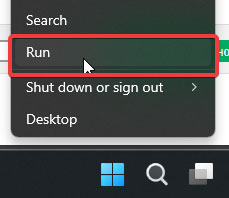
- Введіть команду зі скріншота нижче та натисніть клавішу Enter.
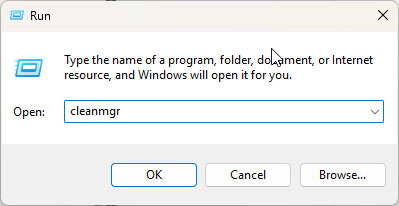
- Якщо з'явиться запит, виберіть диск С.
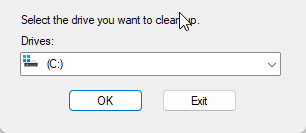
- У новому вікні ваше завдання — натиснути на «Очистити системні файли».
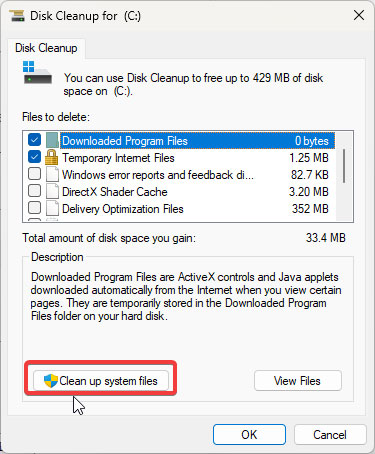
- У наступному вікні потрібно поставити галочку біля пункту про попередні встановлення системи.
- Далі натискаємо «Ок» і перевіряємо, чи досягнуто мети.
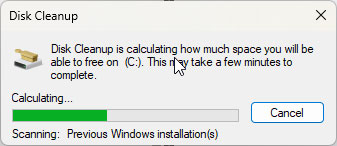
Після всіх виконаних дій Windows.old має зникнути. У малої кількості користувачів вона все одно залишається. Але їм також рекомендується просто зайти в провідник і видалити папку класичним способом.
Якщо ж у вас не виходить самостійно вирішити цю проблему або ви не хочете ризикувати в роботі з папками системи без досвіду — рекомендуємо скористатися послугою обслуговування комп'ютерів в Києві від компанії Nixj. Ми гарантуємо швидкісне вирішення проблеми із гарантією якості.

